Importare modelli amministrativi ADMX e ADML personalizzati in Microsoft Intune (anteprima pubblica)
È possibile importare modelli ADMX e ADML personalizzati e di terze parti/partner nell'interfaccia di amministrazione di Intune. Dopo l'importazione, è possibile creare un criterio di configurazione del dispositivo usando queste impostazioni e quindi assegnare i criteri ai dispositivi gestiti.
Questa funzionalità si applica a:
- Windows 11
- Windows 10
Questo articolo illustra come importare file ADMX e ADML personalizzati nell'interfaccia di amministrazione di Intune. Per altre informazioni sui modelli amministrativi in Intune, vedere Usare i modelli ADMX per configurare le impostazioni dei criteri in Microsoft Intune.
Consiglio
Il catalogo delle impostazioni include molte impostazioni integrate in modo nativo in Intune, tra cui Google Chrome. Per altre informazioni, vedere:
Informazioni importanti
Questa funzionalità è disponibile in anteprima pubblica.
Esistono alcuni limiti:
- È possibile caricare un massimo di 20 file ADMX. Ogni file deve essere di 1 MB o inferiore.
- Per ogni file ADMX, è possibile caricare un solo file ADML.
- Ogni file ADMX supporta un linguaggio.
Attualmente sono supportati solo
en-usi file ADML.Alcuni file ADMX hanno prerequisiti di dipendenza. Importare prima i file ADMX di dipendenza. Se si carica un file ADMX senza la dipendenza, un messaggio di errore elenca lo spazio dei nomi mancante.
Ad esempio, per importare file Mozilla Firefox ADMX e ADML, è necessario:
- Importare i
mozilla.admxfile emozilla.adml. Assicurarsi che lo stato sia Disponibile. - Importare i
firefox.admxfile efirefox.adml.
Se si carica
firefox.admxprimamozilla.admldi , l'importazione non riesce.Per verificare se ADMX ha una dipendenza, aprire il file ADMX in un editor di testo e cercare
using prefixnelpolicyNamespacesnodo . Sono elencate tutte le dipendenze.Nell'esempio seguente il
kerberos.admxfile richiede ilWindows.admxfile :<policyNamespaces> <target prefix="kerberos" namespace="Microsoft.Policies.Kerberos" /> <using prefix="windows" namespace="Microsoft.Policies.Windows" /> </policyNamespaces>Per rimuovere un prerequisito di dipendenza, eliminare prima il file ADMX associato. Eliminare quindi il prerequisito della dipendenza. Nell'esempio di Mozilla Firefox eliminare
firefox.admxe quindi eliminaremozilla.admx.- Importare i
Alcuni file potrebbero richiedere
Windows.admxcome prerequisito. Questo file deve essere caricato per primo. In una versione futura (senza ETA), questo spazio dei nomi verrà incluso automaticamente e alla fine non sarà necessario.Se
Windows.admxè necessario e non è caricato, è possibile ottenere il messaggio di errore seguente:ADMX file referenced not found NamespaceMissing:Microsoft.Policies.Windows. Please upload it first.Attualmente, il tipo di impostazione della casella combinata non è supportato. Impossibile importare i file ADMX con il tipo di impostazione della casella combinata. Sono supportati tutti gli altri tipi di impostazione.
Non tutte le aree del Registro di sistema possono essere impostate usando ADMX personalizzato. Per altre informazioni sui percorsi del Registro di sistema che è possibile usare, passare a Win32 e Desktop Bridge panoramica dei criteri ADMX dell'app.
Le impostazioni ADMX incorporate in Windows (che si trovano nella
C:\Windows\PolicyDefinitionscartella) vengono abilitate tramite provider di servizi di configurazione (CSP).- Non importare queste impostazioni predefinite se si vuole configurarle. Usare invece il catalogo delle impostazioni o un profilo personalizzato.
- Importare queste impostazioni predefinite se sono uno spazio dei nomi padre obbligatorio di un altro file.
Per un elenco delle impostazioni CSP supportate da ADMX, passare a Criteri supportati da ADMX in Policy CSP.
Scaricare i modelli ADMX
Scaricare i modelli ADMX da importare. Salvare questi file in una cartella facilmente accessibile, ad esempio C:\ADMXTemplates. Alcuni download comuni di modelli ADMX includono:
- Adobe Reader
- Mozilla Firefox
- Zoom
Aggiungere i file ADMX e ADML
Accedere all'interfaccia di amministrazione Microsoft Intune.
Selezionare Device>Configuration>Import ADMX Import (Importa ADMX>):
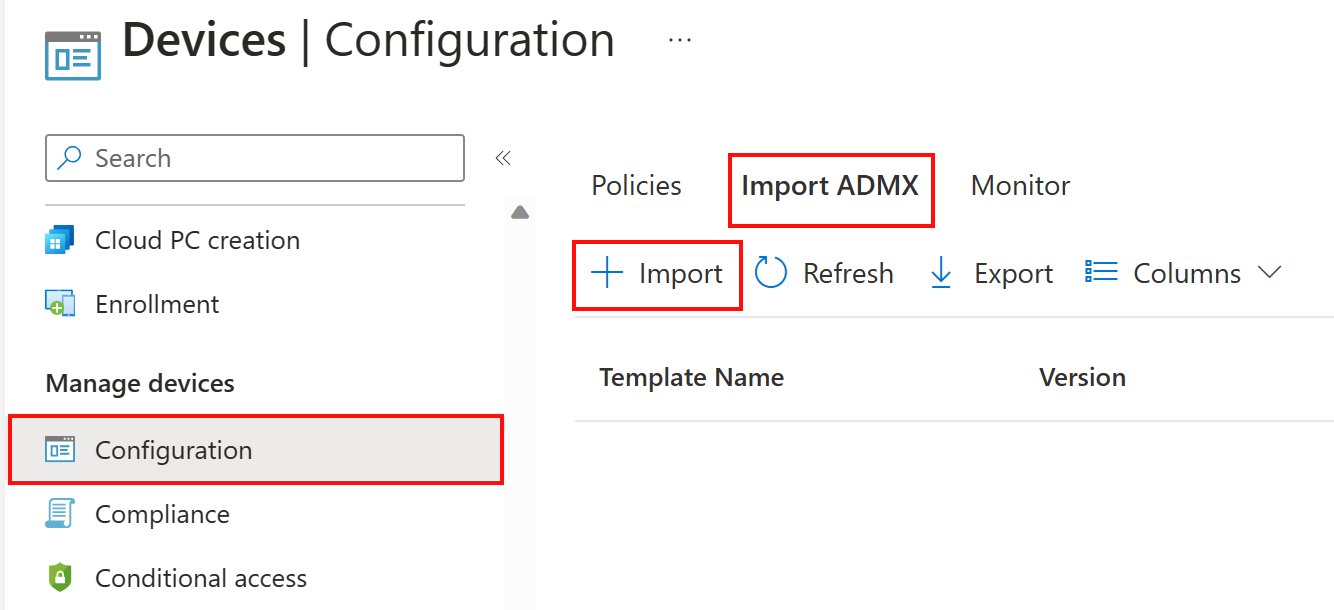
In alternativa, è anche possibile importare da Dispositivi> profili >di configurazione diWindows>ImportaRE ADMX.
Caricare i file:
- File ADMX: selezionare il file ADMX da caricare.
- File ADML per la lingua predefinita: selezionare il file ADML da caricare. Tenere presente che è possibile aggiungere un solo file di lingua per ogni file ADMX caricato. Per altre limitazioni, vedere What you need to know (in questo articolo).
- Specificare la lingua del file ADML: mostra la lingua ADML del file caricato.
Selezionare Avanti.
In Rivedi e crea esaminare le modifiche. Selezionare Crea per importare i file.
Al termine dell'importazione, i modelli ADMX vengono visualizzati nell'elenco. È inoltre possibile:
- Selezionare Aggiorna per visualizzare lo stato aggiornato.
- Vedere lo stato di caricamento.
- Eliminare un modello importato.
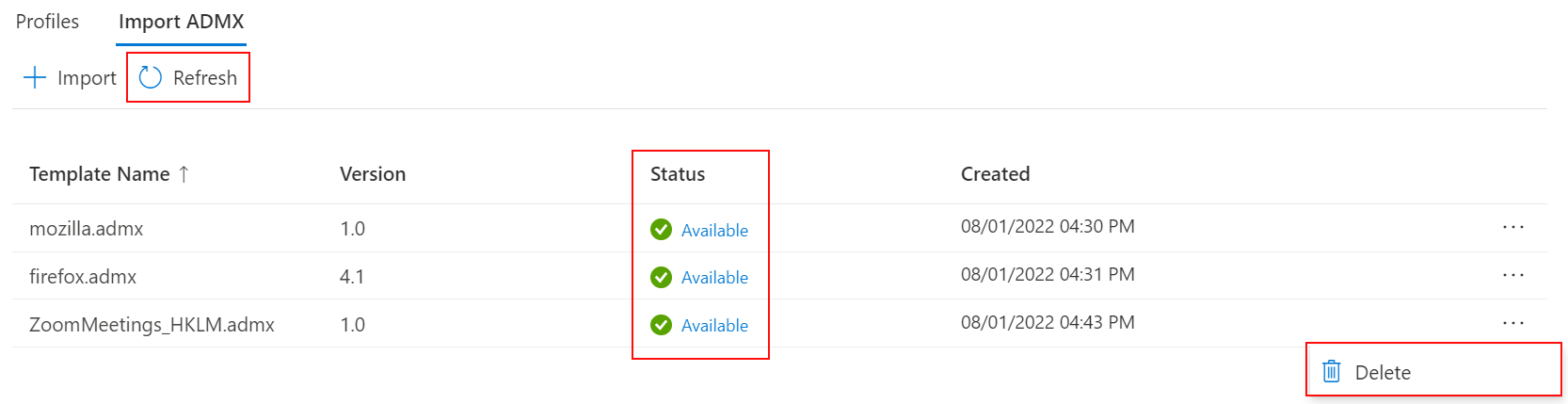
Creare un profilo usando i file importati
Accedere all'interfaccia di amministrazione Microsoft Intune.
Selezionare Device Configuration Create (Crea configurazione>dispositivi>).
Immettere le proprietà seguenti:
Piattaforma: selezionare Windows 10 e versioni successive.
Tipo di profilo: selezionare Modelli>importati Modelli amministrativi (anteprima):

Selezionare Crea.
In Informazioni di base immettere le proprietà seguenti:
- Nome: immettere un nome descrittivo per il profilo. Assegnare ai profili nomi che possano essere identificati facilmente in un secondo momento. Ad esempio, un nome di profilo valido è ADMX: Mozilla Firefox per i dispositivi Windows 10/11.
- Descrizione: immettere una descrizione per il profilo. Questa impostazione è facoltativa ma consigliata.
Selezionare Avanti.
In Impostazioni di configurazione selezionare e configurare le impostazioni desiderate nei criteri. Al termine, selezionare Avanti.
In Tag ambito (facoltativo) assegnare un tag per filtrare il profilo a gruppi IT specifici, ad esempio
US-NC IT TeamoJohnGlenn_ITDepartment. Per altre informazioni sui tag degli ambiti, vedere Usare il controllo degli accessi in base al ruolo e i tag di ambito per l'IT distribuito.Selezionare Avanti.
In Assegnazioni selezionare l'utente o i gruppi che riceveranno il profilo. Per altre informazioni sull'assegnazione dei profili, vedere Assegnare profili utente e dispositivo in Intune.
Se il profilo è assegnato ai gruppi di utenti, le impostazioni ADMX configurate si applicano a qualsiasi dispositivo registrato dall'utente e a cui accede. Se il profilo è assegnato ai gruppi di dispositivi, le impostazioni ADMX configurate si applicano a qualsiasi utente che accede al dispositivo. Questa assegnazione si verifica se l'impostazione ADMX è una configurazione del computer (
HKEY_LOCAL_MACHINE) o una configurazione utente (HKEY_CURRENT_USER). Con alcune impostazioni, un'impostazione del computer assegnata a un utente può influire anche sull'esperienza di altri utenti nel dispositivo.Per altre informazioni, vedere Gruppi di utenti e gruppi di dispositivi durante l'assegnazione di criteri.
Selezionare Avanti.
In Rivedi e crea rivedere le impostazioni. Quando si seleziona Crea, le modifiche vengono salvate e il profilo viene assegnato. Il criterio viene visualizzato anche nell'elenco dei profili.
Sostituire i file ADMX esistenti
Se si carica un file ADMX con impostazioni già importate, il caricamento avrà esito negativo.
Ad esempio, se si carica una versione diversa di un file ADMX con le stesse impostazioni del file ADMX originale, il caricamento avrà esito negativo con un errore dello spazio dei nomi.
Per aggiornare i file ADMX esistenti importati, sono disponibili le opzioni seguenti:
Opzione 1: Sostituire il file ADMX esistente
Per sostituire un file ADMX esistente con le stesse impostazioni, è possibile seguire questa procedura:
- Eliminare eventuali profili usando le impostazioni ADMX esistenti.
- Eliminare il file ADMX originale importato.
- Importare i nuovi file ADMX e ADML.
Opzione 2: Creare un nuovo file ADMX
- Creare un'altra versione del file ADMX con lo stesso spazio dei nomi del file ADMX originale.
- Aggiungere le impostazioni nuove e diverse a questo file ADMX.
- Importare i nuovi file ADMX e ADML.
Passaggi successivi
Panoramica: Usare i modelli ADMX per configurare le impostazioni dei criteri in Microsoft Intune
Commenti e suggerimenti
Presto disponibile: Nel corso del 2024 verranno gradualmente disattivati i problemi di GitHub come meccanismo di feedback per il contenuto e ciò verrà sostituito con un nuovo sistema di feedback. Per altre informazioni, vedere https://aka.ms/ContentUserFeedback.
Invia e visualizza il feedback per